WordPress web siteniz için sunucu tarafı etiketlemeyi denemek mi istiyorsunuz? Verileri doğru bir şekilde izlemek ve bunları analitik veya pazarlama platformlarına bildirmek istiyorsanız, sunucu tarafı Google Etiket Yöneticisi konteyneri en iyi çözümdür.
Bu makale, stape tarafından GTM sunucu tarafı eklentisini kullanarak WordPress'te Google Etiket Yöneticisi Sunucu Tarafı Kapsayıcısının nasıl kurulacağını açıklayacaktır.
Sunucu tarafı etiketleme, kullanıcının tarayıcısı yerine bir bulut sunucusunda gerçekleştirilen izleme uygulamanın yeni bir yöntemidir. Web sitesinin daha hızlı yüklenmesini sağlar ve reklam engelleyicileri veya ağ hataları nedeniyle veri kaybı olasılığını azaltır.
Sunucu tarafı etiketleme ile, tüm etiketler ve komut dosyaları ayrı bir sunucuda yönetilir ve yürütülür; bu, tarayıcının her komut dosyasını ayrı ayrı yüklemesini ve yürütmesini gerektirmek yerine gerekli verileri reklam veya pazarlamaya geri gönderir. Bu yaklaşım, etiket yönetimi süreci üzerinde daha fazla kontrol sağlar ve web sitesi performansını iyileştirmeye, veri doğruluğunu artırmaya ve veri gizliliği düzenlemelerine uyumu sağlamaya yardımcı olabilir.
Web analitiği modern kısıtlamalara ve sürekli gelişen kurallara uyum sağladıkça, sunucu tarafı izleme yöntemleri hızla kullanıcı tanımlama için yeni standart haline geliyor. Şirketler daha güvenilir veri toplama taktikleri aradıkça, bu teknolojinin popülaritesi son yıllarda katlanarak arttı.
1. Çerez ömrünü uzatır
Safari ve Firefox ITP'leri çerez ömrünü kısıtlar. Önceden çereziniz 2 yıla kadar yaşayabilirdi ve şimdi ömrü 7 gün hatta 24 saat ile sınırlıdır. Sunucu ortamında uygulanan herhangi bir izleme ile çerez ömrünü uzatabilirsiniz. Ve şimdilik, hedefe ulaşmanın en kolay yolu budur. Bunu yapmazsanız, web sitenize 7 gün (veya bazı durumlarda 24 saat) sonra geri dönen kullanıcılar yeni kullanıcılar olarak kabul edilecektir. Sonuç olarak, analitik içindeki veri kalitesi düşecektir.
2. Geliştirilmiş Veri Doğruluğu
Çoğu WordPress site sahibi, analitik platformlarındaki işlem sayısı ile CRM'leri arasında tutarsızlıklar görür. Üçüncü taraf pikselleri olan istemci tarayıcılarındaki reklam engelleyicileri ve hatalar nedeniyle olur. Etkinleştirilmiş bir özel yükleyici ile izlemeyi sunucu tarafına taşıyarak bu sorunu ortadan kaldırabilirsiniz. Özel bir yükleyici yardımıyla, izleme komut dosyalarını reklam engelleyiciler için görünmez hale getirebilirsiniz.
3. Daha Hızlı Sayfa Yükleme Hızı
Ağır javascript, site sayfa hızının düşmesinin en popüler nedenlerinden biridir. Sunucu tarafı etiketleme ile, 3. taraf piksellerini tarayıcıdan bulut sunucularına kaldıracaksınız. Google geçtiğimiz günlerde, mobil web sitesi hızındaki her 0.1 saniyelik düşüşün sipariş değerini yaklaşık %10 artırdığını gösteren bir araştırma yayınladı.
Sunucu Tarafı Google Etiket Yöneticisinin sunduklarından etkilendiyseniz, WordPress web sitenize GTM Sunucu Kapsayıcısı eklemenin eklentimizle zahmetsiz olduğunu duymaktan mutluluk duyacaksınız. Ayrıca, eklenti ücretsizdir; Hizmetlerimiz için çeşitli fiyatlandırma planları sunmamıza rağmen, ayrıntıları buradan kontrol edebilirsiniz.
4. Veri gizliliği ihlalleri riski azalır
Pazarlamacılar sunucu tarafındaki tüm etiketleri yöneterek kullanıcı verilerinin veri gizliliği düzenlemelerine uygun olarak toplanmasını ve işlenmesini sağlayarak veri gizliliği ihlali riskini azaltabilir.
Stape, web sitesi sahiplerinin sunucu tarafı etiketlemenin gücünü kullanmasını her zamankinden daha kolay hale getirmek için benzersiz bir GTM Sunucu Tarafı WordPress eklentisi geliştirdi. Bu özel eklenti ile kullanıcılar, daha önce kapsamlı teknik bilgi ve programlama işlemleri gerektiren sağlam özelliklerden yararlanarak dijital pazarlama çabalarını terlemeden geliştirmelerine olanak tanır. WordPress için GTM Sunucu Tarafı eklentisinin olanaklarını açıklayayım.
1. Web sitesine Google Etiket Yöneticisi komut dosyasını ekler
GTM sunucu tarafı eklentisi, tüm web sitesi sayfalarına GTM komut dosyası ekleyebilir veya web sitesine GTM komut dosyasını ekleyen diğer WP eklentileriyle çalışabilir. İkinci seçenek yalnızca stape eklentisi başka bir eklenti aracılığıyla eklenen GTM snippet'i algıladığında etkin olacaktır. İkinci seçenekle, stape eklentisi tüm web sitesi sayfalarına GTM komut dosyası eklemeyecek, ancak yapılandırılmış tüm özellikleri ekleyecektir.
WEB Google Etiket Yöneticisi ID - WEB Google Etiket Yöneticisi ID eklediğinizden emin olun. Sunucu GTM kimliği eklerseniz, 403 hataya neden olur.
GTM sunucu kapsayıcı URL'si - Bu, sunucunuz GTM kapsayıcınız için kullandığınız bir etki alanıdır. 1. taraf çerezlerin kurulmasına izin vereceğinden, web sitenizin etki alanınızda özel bir alan adı ayarlamanızı öneririz.
Stape kapsayıcı tanımlayıcısı - bu parametre GTM komut dosyanıza bir Özel yükleyici ekler. Stapekapsayıcı tanımlayıcısını bulmak için şu adımları izleyin.
Kurabiye bekçisi - bu, SADECE Stape'de bir konteyneriniz varsa etkinleştirebileceğiniz bir güçlendirme özelliğidir. Bununla tüm kurabiye süresini kullanmaya kolayca devam edebilirsiniz.

Bu seçenek, e-ticaret verilerinin ve kullanıcı verilerinin veri katmanına gönderilmesine izin verir. Sadece woocommerce mağazalarında çalışabileceğini unutmayın.
Veri Katmanı olayları:
Kullanıcı verileri:

GTM Sunucu Tarafı eklentisi, Sunucu GTM konteynerine Satın Alma ve Geri Ödeme web kancasını gönderebilir. Webhook'ları etkinleştirmek için sunucu GTM kapsayıcı URL'sini ekleyin ve sgTM'ye göndermek istediğiniz olayı seçin. Webhook’ların ne olduğunu belirlemek için yardıma ihtiyacınız var, bu makaleye göz atın.
1.
WordPress Yöneticinize giriş yapın ve eklentilere gidin. Ardından, “Yeni Ekle” yi tıklayın, “GTM Sunucu Tarafı” yazın, bu eklentiyi seçin ve şimdi yükleyi tıklayın. Kurulduktan sonra Etkinleştir'e tıklayın.

2. Eğer sahip değilseniz bir Google Etiket Yöneticisi Sunucusu kapsayıcısı oluşturun. https://tagmanager.google.com/ adresine gidin ve bir kapsayıcı oluşturmak istediğiniz hesabı seçin. Ardından Yönetici'yi tıklayın.
3. Kapsayıcı sütununun altında+'ı tıklatın.
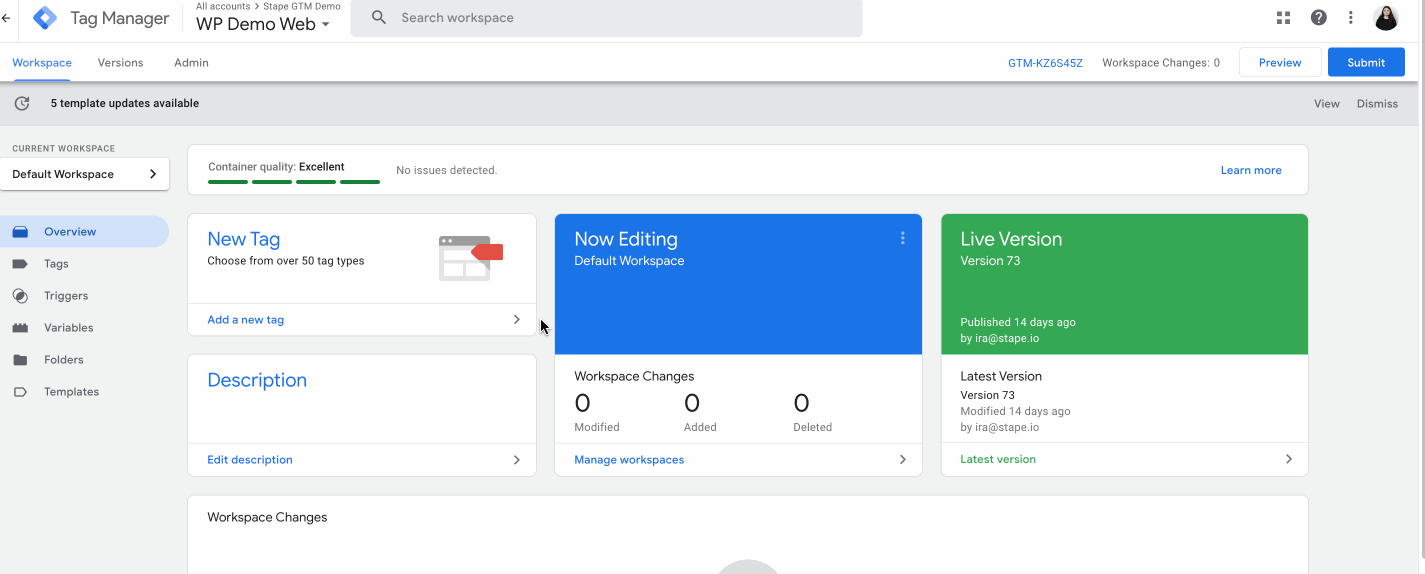
4. Kapsayıcı adını yazın, Sunucu'yu seçin ve oluştur'u tıklatın.
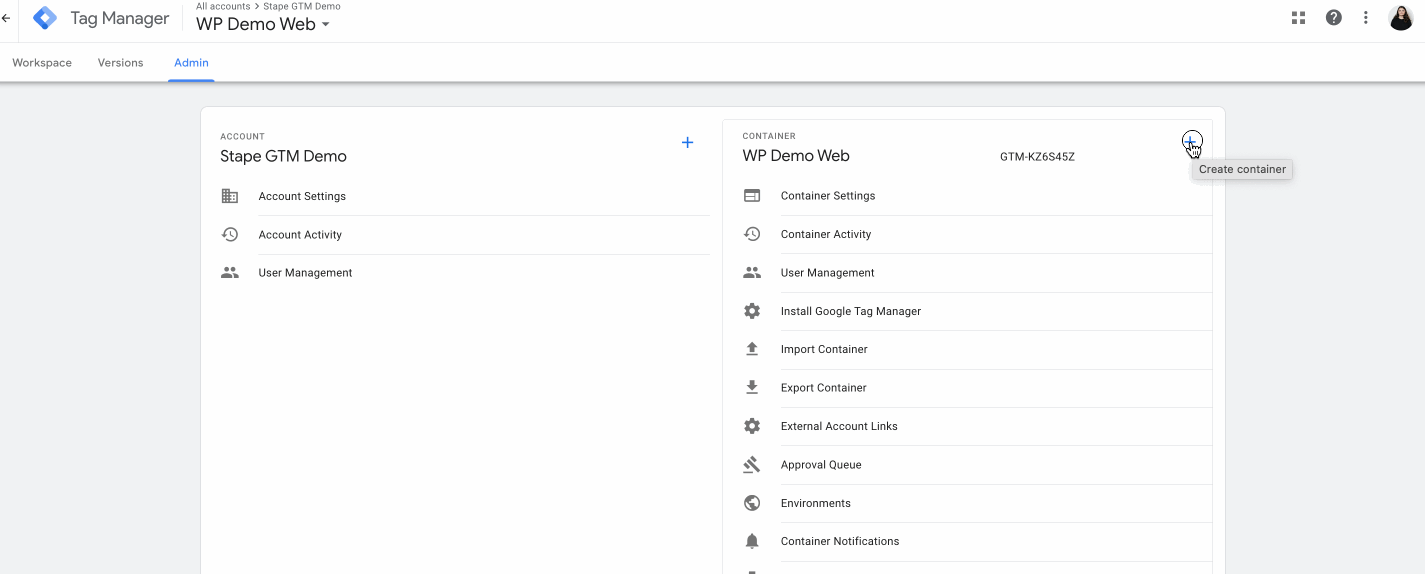
5. Yükleme açılır penceresinde, “Etiketleme sunucusunu manuel olarak sağla” seçeneğini seçin, kapsayıcı yapılandırmanızı kopyalayın ve herhangi bir metin düzenleyiciye yapıştırın. Sonraki adımlar için buna ihtiyacımız olacak.

6. Buradan hizmetimizde bir hesap oluşturun.
7. Onay e-postasını aldıktan ve şifrenizi belirledikten sonra, bir kapsayıcı oluşturmanız gerekir. Kapsayıcı adınızı girin ve Google Etiket Yöneticisi Sunucu Kapsayıcınızdan kopyaladığınız kapsayıcı yapılandırmasını yapıştırın. Ardından, Kapsayıcı Oluştur'u tıklatın.


8. Oluştur'u tıkladığınızda, konteynerinizin durumunu, konteyner yapılandırmasını ve plan adını göreceksiniz. Bir sunucu kapsayıcısının oluşturulması yaklaşık 5 dakika sürer. Durumu güncellemek için lütfen sayfayı yeniden yükleyin. Kurulum doğru yapıldıysa, “Çalışıyor” durumunu görmelisiniz.

“Hata” öğesini görürseniz, lütfen doğru kapsayıcı yapılandırmasını kopyalayıp yapıştırdığınızdan emin olun.
9. Etiketleme URL'si ayarlayın. Google Etiket Yöneticinizin içinde yönetici'yi tıklayın, kapsayıcı ayarlarını seçin ve kapsayıcınızın içinde gördüğünüz etki alanı URL'sini yapıştırın. Özel bir alan adı kullanılması şiddetle tavsiye edilir.


10. İlk adımda yüklediğiniz GTM Sunucu Tarafı eklentisini açın ve eklenti ayarlarının içine etiketleme URL'sini yapıştırın. Ardından, tüm site sayfalarına web GTM eklemek veya GTM komut dosyası eklemeden sadece eklenti işlevselliği eklemek isteyip istemediğinizi seçin (siteye GTM komut dosyasını ekleyen başka bir eklenti kullanıyorsanız bu seçenek kullanılmalıdır). Ardından, özel yükleyici kullanmak istiyorsanız WEB Google Etiket Yöneticisi Kimliği, etiketleme sunucusu URL'si ve stape kapsayıcı tanımlayıcısı ekleyin. Veri Katmanı olayları eklemek veya webhook göndermek isteyip istemediğinizi seçin.

11. Değişiklikleri kaydedin, konsolu açın ve web GTM komut dosyasının etiketleme sunucusu URL'si aracılığıyla sunulduğunu kontrol edin.

12. WordPress sitesi için bir sunucu GTM konteyneriniz olduğunda, gerekli platformlar için sunucu tarafı etiketlemeyi kurmaya başlayabilirsiniz. Örneğin, sunucu tarafı Universal Analytics, Google Analytics 4,Facebook, TikTok, Snapchatvb. ayarlamayı açıklayan blog gönderilerimiz bulunmaktadır.
Sunucu tarafı etiketleme güçlü bir izleme çözümüdür ve GTM sunucu tarafı eklentisinin yardımıyla, artık WordPress web sitenize kolayca uygulayabilirsiniz. Artık WordPress'te bir Google Etiket Yöneticisi Sunucu Tarafı Kapsayıcısı kurmaya neyin dahil olduğunu ve web sitenize nasıl fayda sağlayacağını bildiğinize göre, bu güçlü aracı uygulamaya başlamanın ve bundan yararlanmanın zamanı geldi. Başarılı bir izleme deneyimi için değişiklikleri takip ettiğinizden ve gerektiğinde ayarladığınızdan emin olun. Daha fazla sorunuz varsa veya yardıma ihtiyacınız varsa, bizimle iletişime geçmekten çekinmeyin - size yardımcı olmaktan memnuniyet duyarız!
Okuduğunuz için teşekkürler. Bu makalenin sunucu tarafı etiketlemeden neyin gerekli olduğunu ve bundan en iyi şekilde nasıl yararlanılacağını anlamada yardımcı olacağını umuyoruz.
Tek yapmanız gereken birkaç basit adım. Ücretsiz Deneyin seçeneğine tıklayın ve sunucunuzu Google tag Manager konteynerini Stape ile sadece 3 dakika içinde yapılandırın.
Yorumlar